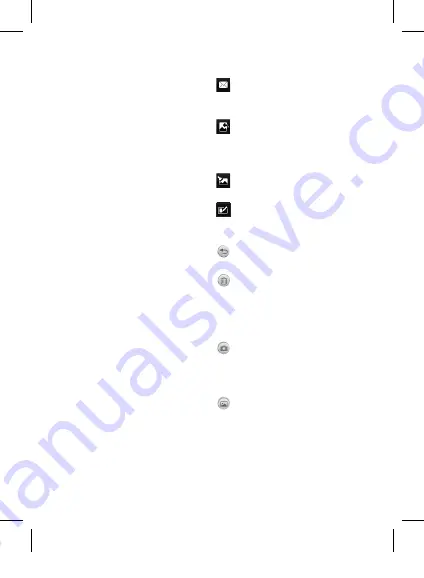
5
Grootte
- wijzig de afmetingen van de foto om
geheugenruimte te besparen of opnamen te maken die
de juiste afmetingen hebben voor contacten. Selecteer
een pixelwaarde uit de cijferopties:
5M (2560x1920), 3M (2048x1536), 2M (1600x1200), 1M (1280x960),
VGA (640x480), WQVGA (400x240), QVGA (320x240).
Macro
- hiermee kunt u close-ups maken.
TIP!
U kunt de opties weergeven door op het scherm te tikken. Na enkele
seconden worden ze automatisch uitgeschakeld.
Met de beeldzoeker leren werken
Terug
- tik hierop om
terug te gaan naar het
menuoverzicht.
Een foto maken
Videomodus
- schuif dit
pictogram omlaag om naar
de videomodus te gaan.
Galerij
- hiermee kunt u uw
opgeslagen foto’s openen in
de cameramodus. Tik hierop
om de galerij weer te geven.
Instellingen
- tik op dit pictogram om
het instellingenmenu te openen.
Zie
De geavanceerde instellingen
gebruiken
.
Belichting
- de belichting bepaalt de hoeveelheid zonlicht in een
afbeelding. Schuif de helderheidsindicator langs de balk naar “-” voor een
lagere helderheid of naar “+” voor een beeld met meer helderheid.
Zoomen
- inzoomen of uitzoomen. U kunt ook de volumetoetsen
aan de zijkant gebruiken. Het inschakelen van deze functie is
afhankelijk van de grootte van de foto die u maakt.
Snel een foto maken
1
Druk op de cameratoets aan de
rechterzijde van de telefoon.
2
Houd de telefoon horizontaal
en richt de lens op het te
fotograferen onderwerp.
3
Druk licht op de cameratoets om
in het midden van de beeldzoeker
een scherpstelvak weer te geven.
4
Houd de telefoon zo dat u het
onderwerp van de foto in het
scherpstelvak ziet.
5
Als het scherpstelvak
groen wordt, is de camera
scherpgesteld op het onderwerp.
6
Druk de cameratoets volledig in
om de opname te maken.
TIP!
Als u naar de camera- of
videomodus wilt overschakelen,
schuift u het camera- of
videopictogram in het midden aan
de rechterzijde van de beeldzoeker
omhoog of omlaag.
Na het maken van een foto
De gemaakte foto wordt op het
scherm weergegeven. De volgende
opties zijn beschikbaar:
Tik hierop om de foto te
verzenden als bericht, e-mail of
via Bluetooth.
Stel de zojuist gemaakte foto in
als basisscherm, afbeelding van
een contact of als afbeelding in
uw start- of afsluitscherm.
Tik hierop om de foto te
bewerken.
Tik op dit pictogram als u de
naam van de geselecteerde
foto wilt bewerken.
Tik hierop om terug te gaan
naar het vorige menu.
Tik hierop om de zojuist
gemaakte foto te verwijderen
en bevestig uw keuze met
Ja
.
Het “verwijderde” bericht wordt
weergegeven.
Tik op dit pictogram om
meteen een volgende opname
te maken. Uw huidige foto
wordt opgeslagen.
Tik hierop om de galerij met
opgeslagen foto’s weer te
geven.
KM570_Open_Netherland_0417.indd_35 35
2010.4.17 7:58:24 AM
Содержание KM570
Страница 185: ...Memo 5_115 memo_Gray indd 2 2009 12 28 5 59 11 PM ...
Страница 186: ...Memo 5_115 memo_Gray indd 1 2009 12 28 5 59 11 PM ...
Страница 187: ...Memo 5_115 memo_Gray indd 2 2009 12 28 5 59 11 PM ...
Страница 188: ...Memo 5_115 memo_Gray indd 1 2009 12 28 5 59 11 PM ...
Страница 189: ...Memo 5_115 memo_Gray indd 2 2009 12 28 5 59 11 PM ...
Страница 190: ...Memo 5_115 memo_Gray indd 1 2009 12 28 5 59 11 PM ...
Страница 191: ...Memo 5_115 memo_Gray indd 2 2009 12 28 5 59 11 PM ...
Страница 192: ...Memo 5_115 memo_Gray indd 1 2009 12 28 5 59 11 PM ...
Страница 193: ...Memo 5_115 memo_Gray indd 2 2009 12 28 5 59 11 PM ...
Страница 194: ...Memo 5_115 memo_Gray indd 1 2009 12 28 5 59 11 PM ...
















































